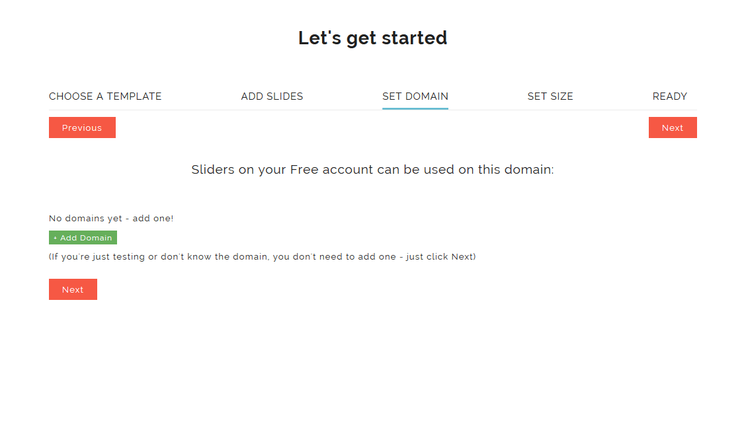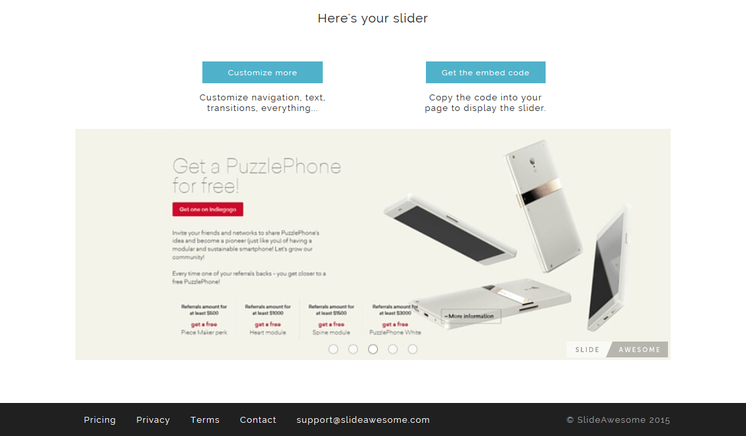スポンサーリンク
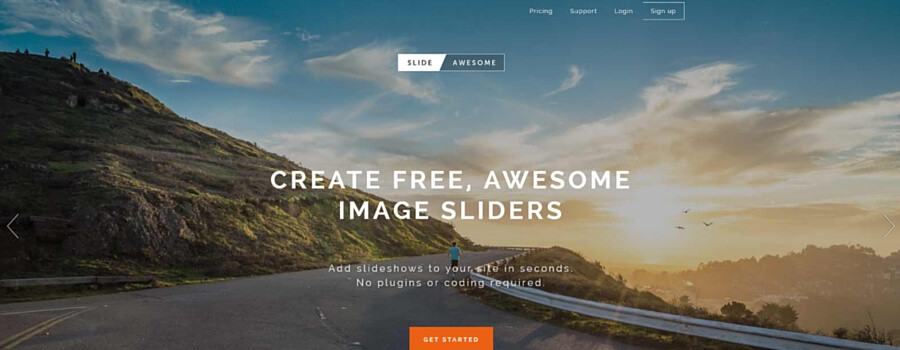
画像にズームインしたりズームアウトしながら次の画像に移ることができるスライドショー作成サービス「Slide Awesome」の紹介。コーディングなどの知識は全く必要ありません。
それでは早速試してみます。 まずは、https://slideawesome.com/ にアクセスして「GET STARTED」のボタンから無料登録。
ダッシュボードに移動したら「Create a new slider」をクリック。
テンプレートを選択。自動的に横に画像が流れていく基本的な「Vanilla」、自動で画像が流れるほかに、矢印ボタンなどもついている「Classic」、画像のサムネイルも表示される「Thumbnails」、常にテキストが表示される「Slide under」、画像にズームイン、ズームアウトをする「Zoom and Pan」の5種類があります。※ 今回は「Zoom and Pan」を選択。
テンプレートが決まったら画像を選択。URLからアップする方法と、PCからアップする方法があります。
Slideを使えるドメインを選びます。たぶん、ドメインを設定すると、そのドメイン配下でしかスライドをつかえなくなります。分からない方や、テスト利用の方は「Next」をクリックしましょう。
サイズをきめます。
これで完了です。ちょっと1枚の時間が長いので、「Customize more」から調整します。
ここでは、画像・サイズの変更、ナビゲーションの色変更、スライドのスピードなどが変更できます。もろもろ設定が終わったら貼り付け用のコードを入手。
ちょっと一言
無料版は1つかー。なるほど。モバイルからの閲覧があれだな。。設定できたかな?
スポンサーリンク